
更改纸张尺寸或类型
放大或缩小纸张尺寸([纸张尺寸])
使用根据原稿尺寸和纸张尺寸自动确定的比率放大或缩小原稿后将其打印。
如果选择的纸张尺寸大于原稿尺寸,则原稿会放大到纸张尺寸。如果选择的纸张尺寸小于原稿尺寸,则原稿会缩小到纸张尺寸。
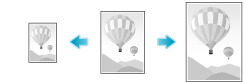
在[基本]选项的[纸张尺寸]中,选择要打印的纸张尺寸。缩放比率会根据在[原稿尺寸]和[纸张尺寸]中选择的纸张尺寸自动确定。
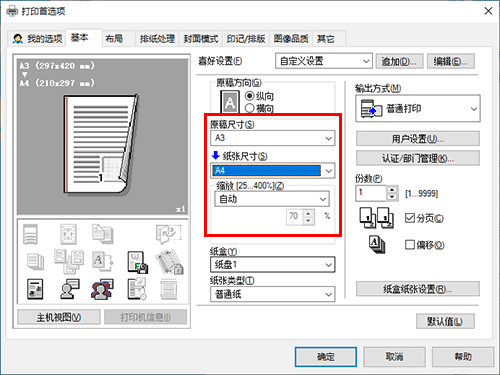
当[缩放]设置为[自动]时,会启用此功能。
按所需的缩放比率放大或缩小([缩放])
可以在按所需的缩放比率放大或缩小原稿图像后进行打印。可以在25%到400%之间指定缩放比率(以1%为增量)。
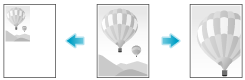
在[基本]选项的[缩放]中,指定缩放比率。指定垂直和水平方向上的通用缩放比率时,选择[手动-锁定纵横比],然后指定缩放比率。指定垂直和水平方向上的不同缩放比率时,选择[手动-不同纵横比],然后指定缩放比率。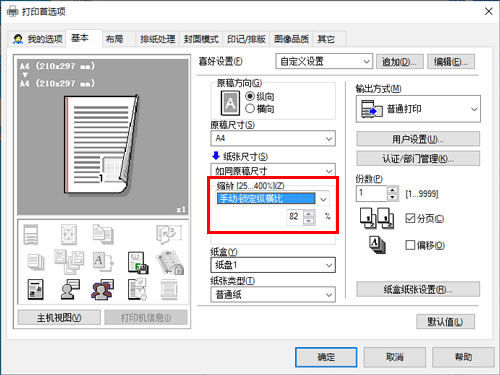
在自定义尺寸纸张上打印([原稿尺寸])
对于具有特殊尺寸的原稿,将其打印在自定义尺寸纸张上。
在[基本]选项的[原稿尺寸]中选择[自定义尺寸]。
在[纸张尺寸]中,选择[如同原稿尺寸]。
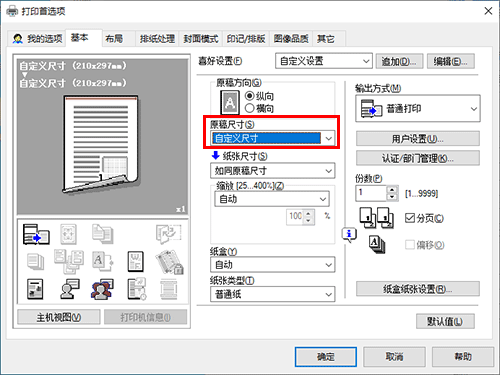
出现[自定义尺寸]设置窗口。
按需要指定长度和宽度,然后单击[确定]。
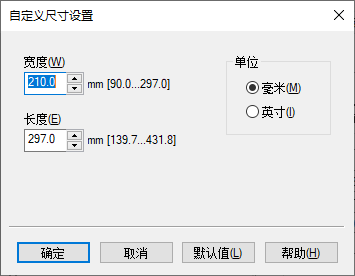
指定打印的纸张类型([纸张类型])
在[基本]选项的[纸张类型]中,选择要打印的纸张类型。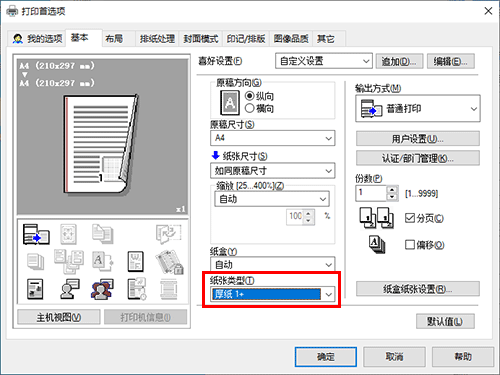
当打印机驱动程序[初始设定]选项中的[纸盒纸张设置]被启用时,在[基本]选项中选择[纸盒纸张设置...],指定每个纸盒的纸张类型。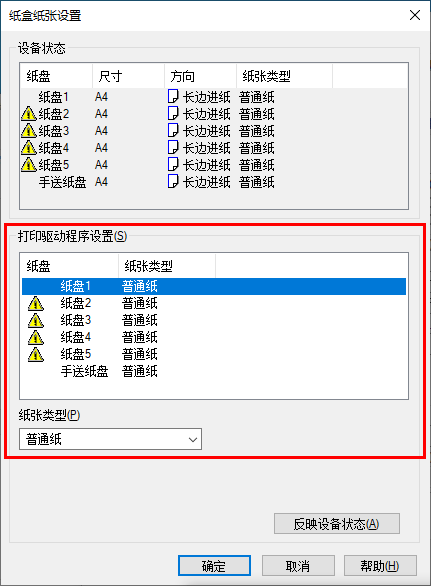
指定纸盒([纸盒])
在[基本]选项的[纸盒]中,选择用于打印的纸盒。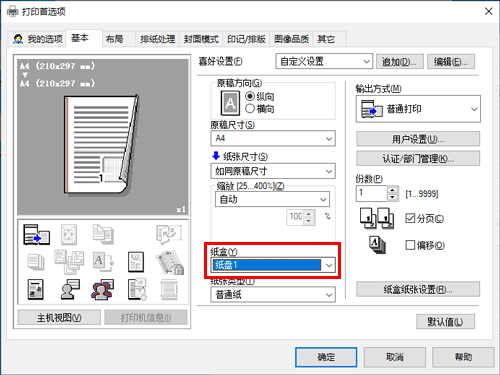
如果选择[自动],会自动选择包含在[纸张尺寸]中选择的纸张的纸盒。
在多个纸盒的纸张上打印([复写])
可以在多个纸盒中装入的不同纸张上打印原稿。由于使用一次打印命令即可获得类似复写的打印效果,因此将此功能称为复写。
例如,使用一次打印命令,可以在纸盒1中装入的高质量彩色纸上打印提交文档,并在纸盒2中装入的再生纸上打印副本。
当要一次性产生提交文档和副本时,此功能很有用。
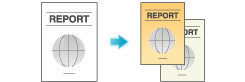
在[基本]选项的[纸盒]中,选择用于打印原稿的纸盒。
无法选择[自动]。
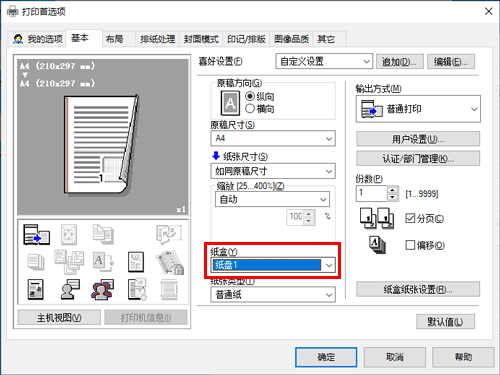
在[封面模式]选项中,选择[复写]复选框。
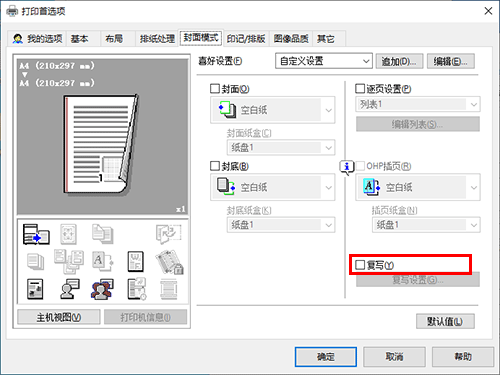
出现[复写设置]窗口。
指定用于复写的纸盒和输出顺序,然后单击[确定]。
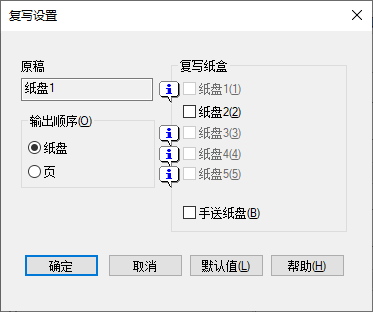
设置
说明
[原稿]
显示打印原稿的纸盒。
[复写纸盒]
选择复写的纸盒。选择要使用的所有纸盒的复选框。
[输出顺序]
选择输出复写的顺序。
[纸盘]:复写按所选纸盒的顺序打印。当打印多页原稿时,所有页都打印在一个纸盒的纸张上,然后再使用下一个纸盒。
[页]:复写逐页打印。当打印多页原稿时,在所有选择的纸盒的纸张上打印每一页。
如果在[输出顺序]中选择了[页],将无法打印多份。
